Pokemon joystick: Dr.fone vs. iPogo
28. travnja 2022. • Prijavljeno na: Sva rješenja za pokretanje Sm-a za iOS i Android • Provjerena rješenja
Izlazak da igrate Pokemon Go u ovim strogim uvjetima može biti vrlo opasan. Ali ako i dalje želite uživati u istom iskustvu hvatanja više pokemona dok udobno sjedite u svom domu. Tada možete koristiti brojne aplikacije koje će vam omogućiti pomicanje vašeg Pokemon trenera uz pomoć joystika. Ova aplikacija može promijeniti i lažirati virtualnu lokaciju vašeg uređaja. iPogo je jedna takva aplikacija koja omogućuje igračima navigaciju kroz grad. Ako želite saznati više o iPogo-u kako pomicati joystick, nastavite čitati. U Pokemon Go-u smo prikazali sve detalje u vezi s iPogo pokretnom palicom.
1. dio: Koraci iPogo-a za pomicanje joysticka
iPogo je aplikacija za promjenu lokacije koja korisnicima može omogućiti da igraju pokemone bilo gdje u svijetu. Nudi mnoge jedinstvene značajke kao što su teleportiranje, pomicanje joystick-a itd. Pretpostavimo da želite pomicati svoj player s joystickom dok sjedite kod kuće. U nastavku su nekoliko jednostavnih koraka koji će vas voditi u iPogo-u o tome kako pomicati joystick.
Korak 1: Preuzmite i instalirajte iPogo
- Dodirnite safari preglednik i potražite iPogo ili idite na ovu web stranicu .
- Sada kliknite na opciju "izravno preuzimanje". Zatim kliknite na "instaliraj".
- Pričekajte da se instalacija završi; nakon što je gotovo, vratite se kući.
- Sada otvorite svoje postavke, a zatim idite na "općenito".
- Ovdje ćete pronaći "Upravljanje profilima i uređajima", provjerite je li odabrani profil za ovu aplikaciju postavljen na "povjerenje".
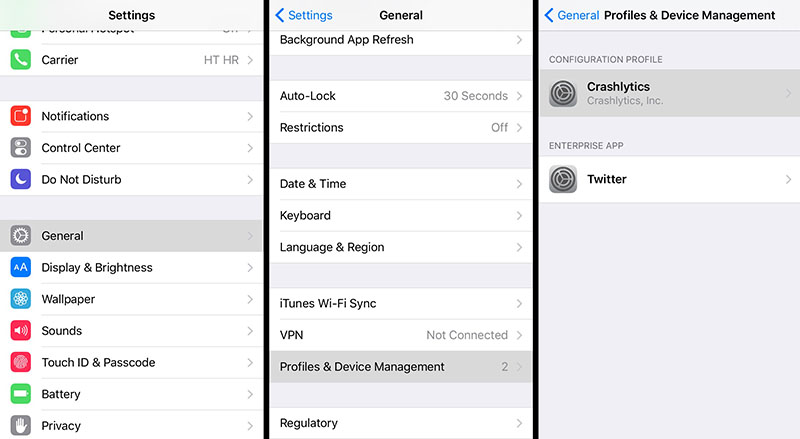
- To će vam omogućiti da koristite iPogo bez ikakvih odstupanja.
Korak 2: Pokrenite aplikaciju
- Nakon što je vaša aplikacija spremna za pokretanje, otvorite je. Provjerite radi li vaša aplikacija Pokemon go u pozadini.
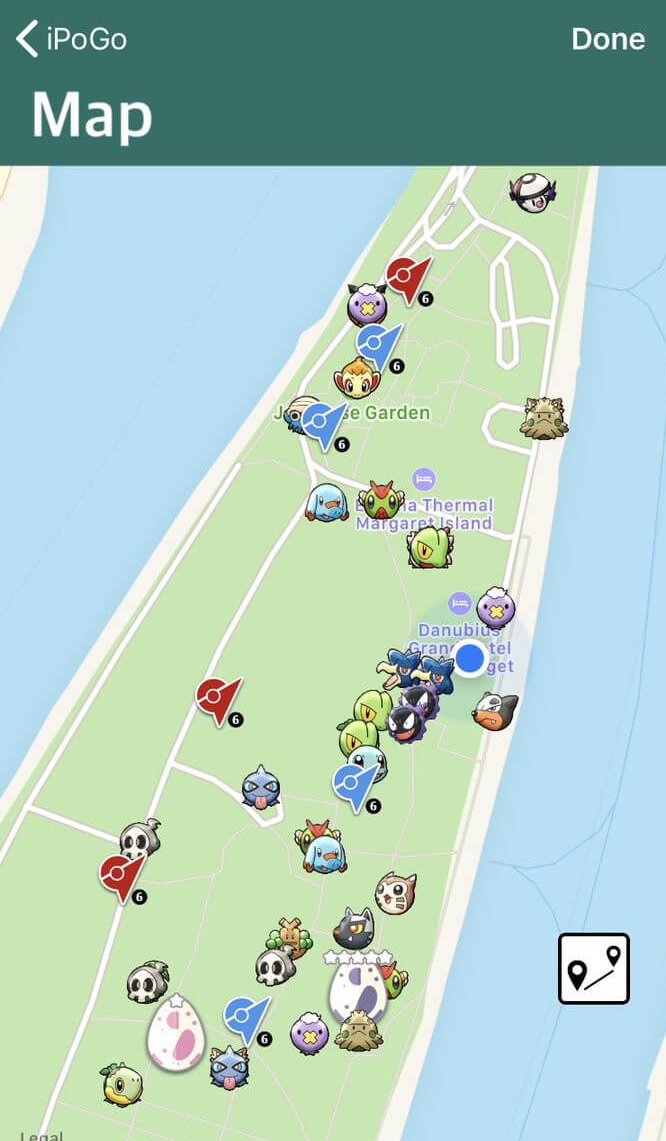
- Kada to učinite, počnite svoju igru.
Korak 3: Omogućite Joystick
Kao što možete vidjeti, joystick nije prisutan na vašem zaslonu prema zadanim postavkama. Da biste ga uključili, morat ćete slijediti dolje navedene korake:
- Dugo pritisnite na "zaslon" na 1 sekundu.
- Pojavit će se bočni izbornik. Ovdje idite na "postavke".
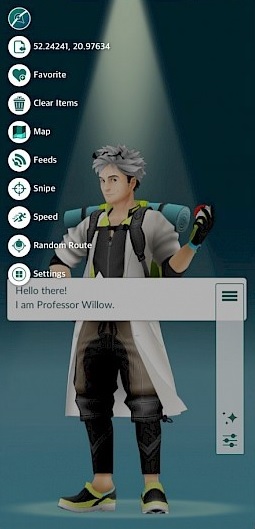
- Pomaknite se malo prema dolje i utvrdit ćete opciju "dinamički/statički joystick" s tipkom za uključivanje/isključivanje.
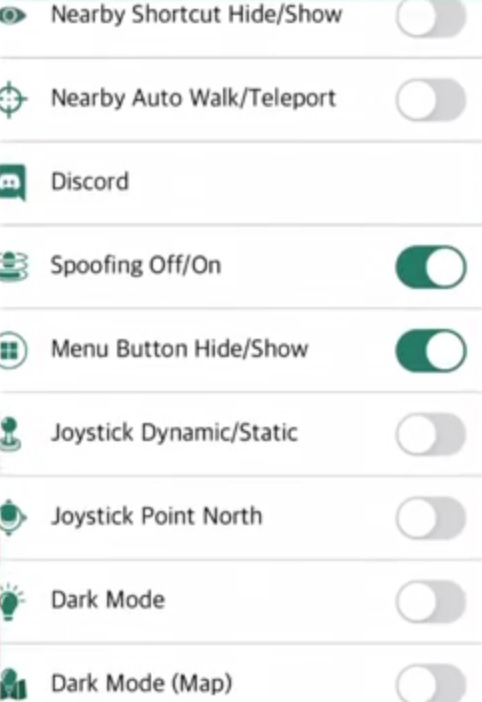
- Uključite ga i moći ćete koristiti joystick za pomicanje vašeg playera.
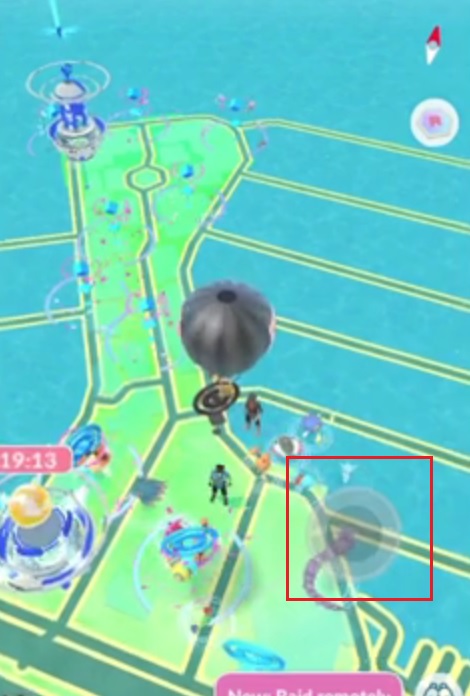
Dio 2: Dr.fone virtualno mjesto za pomicanje upravljačke palice
Dr. Fone Virtual Location savršena je alternativa za iPogo. Jedna od njegovih značajki je da je mnogo sigurnija i sigurnija za korištenje. Ovaj softver nudi mnoge značajke kao što su laka promjena lokacije, upravljanje joystikom i tipkovnicom, itd. Ovo će također uštedjeti vaše vrijeme pružajući vam mnoštvo dodatnih značajki. To nije sve; ovaj alat možete koristiti s više aplikacija da biste promijenili njegovu osnovnu lokaciju. U nastavku su neke sjajne upotrebe Dr. Fone Location Changer.
- Promijenite svoju GPS lokaciju i igrajte Pokemon Go bez izlaska.
- Možete čak i prevariti lokaciju aplikacija poput WhatsAppa ili bilo koje aplikacije za upoznavanje.
- GPS faker će vam omogućiti da se teleportirate gdje god želite.
- Upotrijebite ga da promijenite GPS lokaciju svog iPhonea gdje god želite.
Kako koristiti Wondershare Dr. Fone za teleportiranje:
Ovaj virtualni mjenjač lokacije izvrstan je alat za lažiranje koji možete koristiti za igranje Pokemon Go. Ovaj softver vam omogućuje brzo teleportiranje vašeg Pokemon trenera s jednog mjesta na drugo. U nastavku je vodič korak po korak koji morate slijediti da biste se teleportirali:
1. korak: preuzmite alat
Prije svega, preuzmite alat na svoje računalo. Instalirajte ga naknadno. Kada je instalacija dovršena, pokrenite program. Tada ćete vidjeti više opcija. Ovdje odaberite "virtualnu lokaciju". I pričekajte nekoliko sekundi.

Korak 2: Povežite svoj iPhone
Provjerite je li vaš iPhone povezan. Nakon što je gotovo, kliknite na "Početak".

Otvorit će se prozor u kojem ćete vidjeti svoju trenutnu lokaciju. Ako ga ne možete vidjeti, možete kliknuti na ikonu "Center On" koja se nalazi u donjem desnom kutu zaslona.

Korak 3: Uključite Teleport Mode
Da biste omogućili teleportiranje na mjesto, kliknite na 1. ikonu u gornjem desnom kutu. Unesite naziv mjesta/ulice koju želite posjetiti.

Potvrdite točnu lokaciju i kliknite na "Premjesti ovdje".

Nakon što ovdje pritisnete u pokretu, lokacija vašeg iPhonea će se odmah promijeniti. To možete unakrsno provjeriti pritiskom na ikonu "Center on".

Time ste se uspješno teleportirali s jednog mjesta na drugo. Sada možete otvoriti bilo koju aplikaciju koja radi na lokaciji i primijetit ćete promijenjenu lokaciju u aplikaciji.
Dio 3: Koji je alat bolji za pomicanje upravljačke palice
Oba alata su popularna među igračima od kojih većina ima osobne preferencije. Ali nakon čitanja o svim pojedinostima o obje aplikacije. Bit će pošteno reći da virtualna lokacija Dr. Fone nudi previše značajki i čak je sigurnija za korištenje. U nastavku su neke od ključnih razlika između oba softvera.
- Rizik od zabrane:
Najistaknutija razlika između obje aplikacije je njihova priroda rizika. Kao što znate, obje metode prelaze granicu koju je povukao Niantic. Ovdje iPogo razvija mali tim programera koji se ne može nositi s brojem zakrpa koje je objavio Niantic. Zbog toga je skloniji banovima. Nasuprot tome, dr. Fone je vrlo cijenjena tvrtka za izradu softvera koja je uvijek korak ispred Niantica.
- Opcije kretanja:
iPogo korisnicima nudi mogućnost teleportacije ili kretanja pomoću joysticka. Problem je u tome što će igrači morati sami okrenuti joystick, što može biti muka. Za usporedbu, virtualna lokacija dr. Fonea nudi mnoštvo mogućnosti kretanja. Možete birati između vožnje biciklom, hodanja ili vožnje. To mu omogućuje da bude puno sigurnije.
- Cijena:
Kao što već znate, iPogo dolazi s drugom nadograđenom verzijom u kojoj dobivate mnoge nevjerojatne značajke. Morat ćete platiti oko 5 dolara za pristup tim značajkama. Dr. Fone dolazi sa sličnom cijenom, ali nudi previše značajki. Ono što je najvažnije, mnogo je sigurnije za korištenje.
S obzirom na to, možemo zaključiti da je Wondershare Dr. Fone puno bolja opcija za promjenu lokacije vašeg iPhonea.
Zaključak
Nadamo se da su vaši upiti vezani uz iPogo kako premjestiti joystick sada riješeni iz gornjeg objašnjenja. Također smo vam pružili savršenu usporedbu između iPogo i Wondershare dr. Fone virtualne lokacije zajedno s vodičem korak po korak za korištenje oba softvera. To je bilo sve za ovaj članak; ako imate bilo kakvih pitanja vezanih uz ovaj članak, možete komentirati ispod. Pobrinut ćemo se da dobijete potrebnu pomoć za isto.
Virtualna lokacija
- Lažni GPS na društvenim mrežama
- Lažna Whatsapp lokacija
- Lažni mSpy GPS
- Promijenite lokaciju tvrtke na Instagramu
- Postavite željenu lokaciju posla na LinkedInu
- Lažni Grindr GPS
- Lažni Tinder GPS
- Lažni Snapchat GPS
- Promijenite Instagram regiju/državu
- Lažna lokacija na Facebooku
- Promijenite mjesto na šarki
- Promijenite/dodajte filtre lokacije na Snapchatu
- Lažni GPS na igrama
- Flg Pokemon go
- Pokemon go joystick na androidu bez root-a
- izlegnuta jaja u pokemonu idu bez hodanja
- Lažni GPS na Pokemon go
- Lažni pokemon go na Androidu
- Harry Potter aplikacije
- Lažni GPS na Androidu
- Lažni GPS na Androidu
- Lažni GPS na Androidu bez rutiranja
- Google Promjena lokacije
- Lažni Android GPS bez Jailbreaka
- Promijenite lokaciju iOS uređaja




Alice MJ
urednica osoblja